Cómo hacer búsquedas por imagen con Google Lens en Chrome - Móvil y PC

Esta herramienta suele ser algo desconocida pero es muy útil, pues te ayuda a sacarle el mejor provecho a tu equipo, con Google Lens puedes identificar cualquier imagen u objeto y buscar información sobre esto.
Hacer búsquedas es muy fácil, solo deberás entrar a la aplicación que normalmente viene de forma predeterminada en tu teléfono, o entrar desde el navegador pero para esto debes integrar la aplicación ¿no sabes cómo hacerlo? ¡Ya te explicaremos!
- ¿Que debes hacer para integrar Google Lens en tu navegador Chrome en tu celular?
- ¿De qué forma puedes agregar Google Lens a Chrome versión de escritorio?
- ¿Cuál es la manera en la que puedes usar Lens para buscar algo por imágenes de Chrome?
- ¿Cómo configurar la búsqueda de Google Lens en tu dispositivo para que sea más certera y segura?
¿Que debes hacer para integrar Google Lens en tu navegador Chrome en tu celular?
¿Quieres hacer búsquedas por imágenes en tu móvil o en tu PC? Esto lo puedes hacer de forma muy fácil integrando Google Lens en tu navegador. Para integrarlo en tu móvil puedes hacerlo de la siguiente manera:
- Abre la App de Google Chrome, el cual debes tener previamente descargado, esto puedes hacerlo de forma muy fácil ingresando a Google Play, pero también puedes descargar e instalar este navegador sin Play Store en tu móvil, de forma sencilla.
- Una vez abras el navegador debes ingresar esta dirección: chrome://flags
- Entra al menú y localiza ‘Google Lens powered image search in the context menu’
- Actívalo mediante ‘Enabled’ una vez lo hagas, se mantendrá activado.
- Reinicia tu teléfono.

Su uso es fácil, solo debes pulsar una imagen y entrar en ‘Buscar con Google Lens’ aquí vas a consiguir una excelente información de esta imagen.
¿De qué forma puedes agregar Google Lens a Chrome versión de escritorio?
Para hacerlo debes hacerlo siguiente:
- Entra en el navegador de Google.
- Luego debes introducir en la barra ‘Chrome://flags’
- Y después busca en Google Chrome, en la barra ‘texto #context-menu-search-with-google-lens’
Debes pinchar el botón que aparece debajo para activarlo, aquí veras tres opciones y debes seleccionar ‘Enabled’ que esto activa el navegador de Google Chrome con Google Lens.
¿Cuál es la manera en la que puedes usar Lens para buscar algo por imágenes de Chrome?
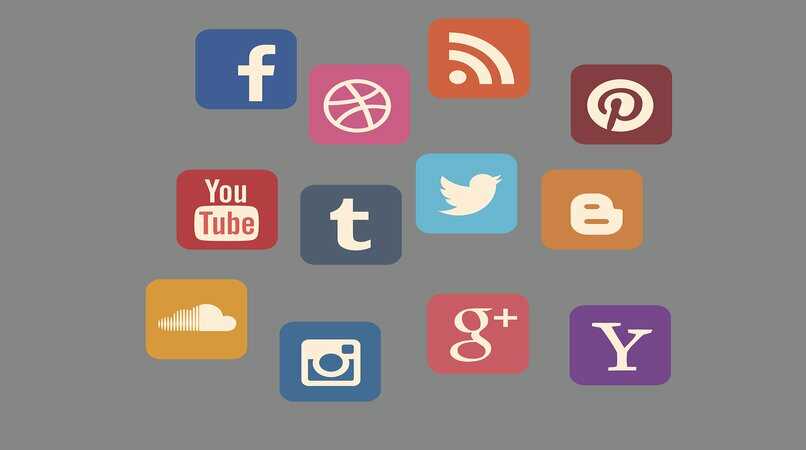
Una vez que ya actives esta opción puedes empezar a usar Google Lens, esto puedes hacerlo desde tu móvil o desde tu ordenador.
En tu móvil Android o iOS
Para hacerlo desde el móvil, es simple, pero te recomendamos mantengas actualizado tu navegador chrome en el móvil esto será sencillo, cuando lo tengas solo debes pulsar la imagen en la web unos segundos de forma prolongada, aquí aparece un menú en el cual puedes escoger cualquier opción, la cual es llamada ‘Buscar con Google Lens’ una vez pulses aquí el buscador de Lens hará su trabajo de identificar esto que hemos seleccionado.
Van a aparecer unos destellos en la pantalla y luego aparece de forma inmediata el resultado de la búsqueda. Otra forma es entrando directamente en la aplicación y visualizar un objeto que quieras buscar pero no solo así podrás entrar. ¿Sabías que puedes hacerlo desde Google Fotos? Esto podrás hacerlo con imágenes ya capturadas, solo debes apretar el botón donde aparece el ícono de Lens ¡Y listo!
Con tu PC Windows o Mac
Cuando integres Lens en el explorador puedes realizar las búsquedas de una imagen, solo abre el navegador, y busca una imagen que desees, luego debes mantener pulsada la imagen hasta que parezca un menú con el puedes escoger ‘Buscar imágenes con lens’ y aquí este nos proporcionará unos resultados similares. Como también puedes copiar textos, traducir, buscar, escuchar, todo desde el ordenador esto podrás hacerlo con cualquier imagen almacenada, o que esté en una página web.
¿Cómo configurar la búsqueda de Google Lens en tu dispositivo para que sea más certera y segura?

Primero, debes saber que Google Lens suele venir ‘por defecto’ pero de forma simple puedes instalarla ingresando en Google Play o en la App Store, y luego empezar a usarla de forma fácil, puedes abrirla por primera vez, y pulsar ‘Buscar lo que ves’ aquí darle clic en ‘Abrir cámara’. Luego debes darle en 'permitir' a los permisos que te pedirán.
Algo que es importante tengas en cuenta es que esta herramienta puede funcionar mejor para identificar monumentos, libros, películas, y álbumes. Para borrar de alguna aplicación el historial de Google Lens, debes ingresar a la app e ir a los ajustes aquí debes tocar 'Información personal y privacidad' y luego en 'Controles de actividad'. Es importante que elecciones en 'Actividad de la web y de la aplicación' solo debes desactivarla y ya tendrás el historial borrado.